Gli utenti che migrano all’open source non di rado si ritrovano a dover cercare valide alternative a Photoshop per Linux o in generale ai programmi della suite Adobe, infatti tali applicativi non sono disponibili per le distribuzioni.
Questi software vengono utilizzati in diversi contesti lavorativi e praticamente sono standard de facto nei rispettivi settori. Ad esempio chi si ritrova a dover modificare foto o a creare dei contenuti grafici per il web deve avere un minimo di dimestichezza con Photoshop.
Dopo aver visto “I migliori programmi per il backup su Linux” nell’articolo di oggi andremo dunque ad esaminare le principali applicazioni che possono sopperire alla mancanza di Photoshop sulle distribuzioni Linux.
Prima di addentrarci nella disamina di tali tool è bene ricordare che Photoshop, ed i generale tutti gli strumenti della suite Adobe, dispongono di funzionalità molto avanzante che non è sempre possibile trovare nelle diverse alternative per Linux, dunque i professionisti che necessitano di specifiche funzioni di Photoshop per il proprio workflow potrebbero trovare difficoltà nel migrare completamente ad una distribuzione.
Le migliori alternative per il fotoritocco su Linux
Vediamo dunque quali sono le migliori alternative a Photoshop per Linux, iniziando dal più noto in ambito fotoritocco.
GIMP
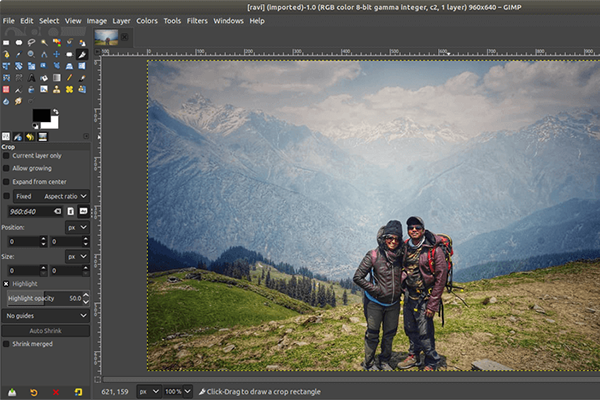
Tra le alternative a Photoshop per Linux possiamo partire con l’opzione più gettonata dalla community Linux ovvero GIMP, acronimo di GNU Image Manipulation Program. Si tratta di un software di image editing, free-form drawing e trasconding open source distribuito sotto licenza GPL e sviluppato, sfruttando il linguaggio C ed il toolkit GTK+, da un team di programmatori indipendenti. GIMP nasce nel 1995 da due giovani sviluppatori californiani e nel 1997 entra a far parte del progetto GNU (GNU’s Not Unix).
GIMP dispone di un vastissimo ventaglio di strumenti dedicati all’editing di foto e immagini. Implementa inoltre un sistema di filtri, maschere e livelli con cui gli utenti possono applicare modifiche in modo fine sulle fotografie. Di base questo tool fornisce 150 effetti ma la sua dotazione può essere espansa molto facilmente tramite script scritti nei linguaggi: Gimp-fu, Python, Perl e Tcl.
Questo software supporta in modo parziale lo spazio colori CMYK e può lavorare con il modello dei colori RGB e HSV. Inoltre tramite il plugin PSPI può interfacciarsi direttamente con gli addon sviluppati per Photoshop. Oltretutto GIMP può gestire il formato nativo di Photoshop, il PSD, e il file RAW di diverse fotocamere, tramite il plugin UFRaw, dunque è possibile elaborare gli scatti non appena importati dalla macchina fotografica.
A partire dalla release 2.8 è stata introdotta un’interfaccia utente rinnovata. I developer di GIMP hanno infatti abbandonando il vecchio paradigma delle finestre multiple, adottando invece un modello a finestra singola che in certi aspetti ricorda l’UI (User Interface) di Photoshop. Tale approccio ha di fatto reso più intuitivo l’utilizzo del programma, migliorando notevolmente l’user experience generale.
GIMP si trova preinstallato in diverse distribuzioni Linux, ed è possibile installarlo tramite il gestore di pacchetti:
sudo apt-get install gimp
oppure
sudo dnf install gimp
Krita
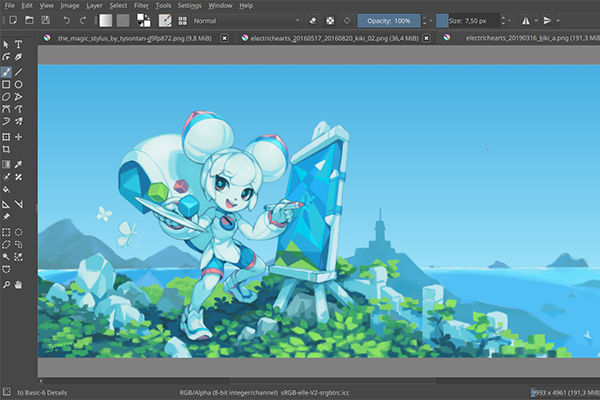
Krita è un’altra valida alternative a Photoshop per Linux, è un painting tool open source professionale che fa parte della Calligra Suite, ovvero l’Office & Art Suite basata sul KDE Frameworks 5 e realizzata dal team di Plasma KDE in collaborazione con Krita Foundation. Questo raster graphics editor è stato ideato per i professionisti del disegno digitale e dell’animazione 2D e di fatti implementa principalmente delle funzionalità dedicate alla creazione di immagini, tuttavia dispone anche di svariati tool per il fotoritocco.
Krita integra un brush engine molto avanzato ed un sistema di maschere e layer per l’editing non distruttivo. La GUI (Graphical User Interface) è stata progettata in modo tale da essere sfruttata tramite le tavolette grafiche. Infatti le principali funzionalità non sono nascoste all’interno di un menu a tendina ma bensì vengono gestiste da un popup menu invocabile con il tocco di un pennino.
Questa caratteristica facilita notevolmente la vita agli illustratori o ai texture artist anche se ovviamente tutte gli strumenti sono richiamabili con il mouse e la tastiera. Oltretutto i vari tool integrati possono essere posizionati in modo personalizzato all’interno delle toolbar cosi da assicurare un workflow agevole e tarato sulle diverse esigenze personali.
Krita supporta diverse modalità colore, ovvero: RGBA, Grey, CMYKA, Law, YCbCr ed XYZ. Inoltre implementa anche la funzione di Realtime colour proofing ed una colour-blind mode. Questo programma può gestire senza problemi i file RAW delle fotocamere, gli XCF ed i PSD, dunque non si avranno problemi ad importare file realizzati con Photoshop o con GIMP.
Krita è disponibile nei repository di quasi tutte le distribuzioni:
sudo apt-get install krita
oppure
sudo dnf install krita
Digikam
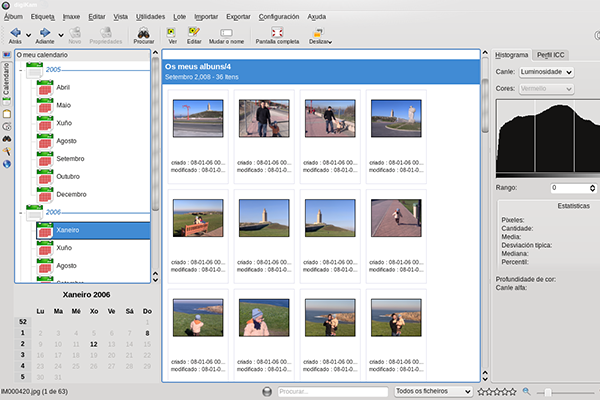
Questo tool di photo management open source implementa svariate feature per la gestione di grande librerie di fotografie. Digikam supporta i file RAW delle fotocamere ed è capace di gestire di metadata in formato XMP, EXIF ed IPTC, inoltre dispone anche di alcuni strumenti dedicati al fotoritocco.
Digikam è stato ideato per catalogare e processare gruppi di foto. Risulta dunque essere l’ideale per coloro che si ritrovano spesso a dover importare ed esportare molti scatti dalla propria macchina fotografica o dallo smartphone.
Dopo aver importato le immagini nella propria libreria gli utenti hanno accesso all’Image Editor, con cui ad esempio correggere gli occhi rossi, eseguire una color correction al volo o magari aggiungere qualche filtro. Al termine della lavorazione si può fare affidamento alla Light Table, una funzione dalla quale il fotografo può eseguire una revisione del proprio lavoro mettendo a confronto i vari scatti.
Le persone che necessitano di funzionalità più specifiche potranno affidarsi alla vasta pletora di plugin, chiamati DPlugins, con cui aggiungere o potenziare gli strumenti integrati in Digikam. Oltretutto l’applicazione offre un comodo tool di ricerca integrato dalla quale è possibile trovare i propri scatti in base ai geodata o ad altre tipologie di tag.
Installare Digikam è semplicissimo:
sudo apt-get install digikam
oppure
sudo dnf install digikam
Darktable
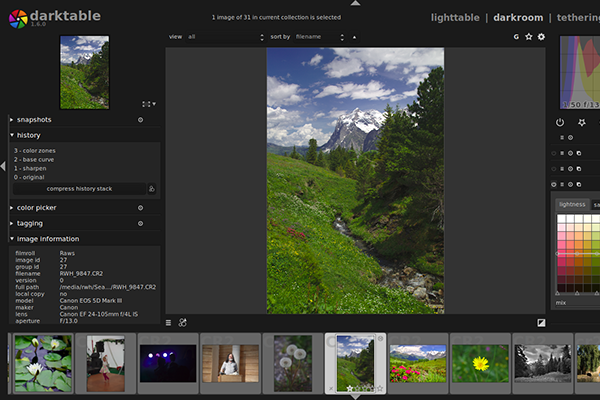
Darktable è un software di photo editing open source realizzato per semplificare il workflow dei fotografi. Tramite tale applicazione gli utenti possono eseguire un editing non distruttivo dei file RAW, eseguire la color correction, gestire l’esposizione, il bilanciamento del bianco oppure aggiungere filtri ed effetti vari alle foto.
Per garantire un ambiente di lavoro più fluido possibile il team di sviluppatori di Darktable ha implementato il supporto all’image processin tramite GPU (Graphics Processing Unit) sfruttando le librerie OpenCL (Open Computing Language).
Darktable dispone della funzione di rilevazione automatica del display profile ed è capace di gestire i profili colore ICC, sRGB, Adobe RGB ed XYZ. L’applicativo può anche interagire con le immagini HDR ed integra un comodo tool di ricerca con cui reperire le fotografie importate in base ai metadata ed ai tag inseriti.
Ovviamente Darktable implementa una funzione di esportazione delle immagini lavorate in svariati formati, come ad esempio: JPEG, PNG, TIFF, PPM, PFM ed EXR. Oltretutto gli utenti hanno a disposizione uno strumento per l’upload delle foto direttamente sui principali servizi cloud e sui social network.
Darktable è reperibile in diversi repository:
sudo apt-get install darktable
oppure:
sudo dnf install darktable
RawTherapee

RawTherapee è un applicativo per il raw image processing open source rilasciato sotto licenza GPLv3 e sviluppato da una community di programmatori indipendenti. Il progetto ha come target le persone che necessitano di elaborare e modificare file RAW importati da una fotocamera ed è quindi strutturato in modo tale da facilitare tale tipologia di workflow.
RawTherapee è scritto in C++ ed adotta un front-end in GTK+, dunque si adatta perfettamente all’ambiente grafico GNOME ma ovviamente può essere utilizzato senza problemi su qualsiasi altro desktop environment.
L’applicazione ha la capacità di modificare file RAW, compreso il formato HDR DNG, in modo non distruttivo e di esportarli in JPEG, TIFF e PNG. Inoltre implementa anche un avanzato sistema di demosaicing, ovvero un algoritmo che permette di ripristinare la rappresentazione dei colori di una foto basandosi sui dati ottenuti da un sensore di una fotocamera che impiega un CFA (color filter array).
L’interfaccia grafica di RawTherapee risulta essere semplice e lineare, tutti gli strumenti sono accessibili direttamente dalla schermata principale. I tool sono organizzati in due pratiche toolbar dove è possibile visualizzare e modificare a colpo d’occhio tutte le principali informazioni sul file aperto tramite dei pratici istogrammi.
RawTherapee è distribuito in formato AppImage, un tipo di eseguibile simile al Flatpak o ad Snappy, quindi per installarlo sulla propria distribuzione basterà scaricar il file e poi avviarlo tramite shell:
cd Scaricati
./RawTherapee_X.X.AppImage install
Ovviamente al posto delle due X è necessario indicare la versione del pacchetto scaricato, ad esempio:
./RawTherapee_5.8.AppImage install
Fotoxx
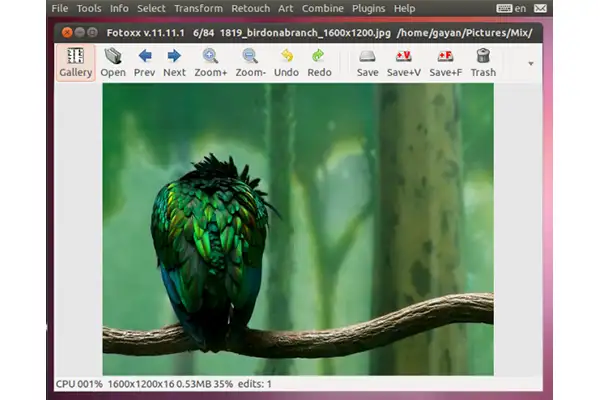
Fotoxx è un’applicazione di image editing & collection management open source. Nonostante la sua interfaccia grafica risulti essere abbastanza spartana non bisogna lasciarsi ingannare dalle apparenze, infatti dispone di tutta una serie di tool e funzionalità avanzante che consentono di modificare e catalogare le foto in formato RAW importate da una fotocamera.
Tramite tale software è possibile eseguire diverse operazioni di fotoritocco, come ad esempio il bilanciamento dei colori o la gestione del contrasto in determinate zone oppure ancora l’applicazione di svariati tipi di filtri. Fotoxx supporta l’esportazione dei file in diversi formati, trai quali JPEG, PNG e TIFF, e la modifica dei metadata dei file, dunque è possibile aggiungere manualmente tag, geodata, data, descrizione e il rating delle foto.
Tali dati verranno poi utilizzati dal sistema di ricerca integrato per reperire le immagini in pochi secondi. Fotoxx è capace di gestire diversi profili colore, come l’Adobe RGB o l’sRGB. Inoltre questo programma implementa un tool per la modifica di interi gruppi di file. Gli utenti possono quindi selezionare un album di foto e rinominarle tutte in automatico, aggiungere o modificare tutti i metadata, convertire tali file in un altro formato o ancora eseguire il resize dell’intero batch.
Dopo aver importato la propria collezione di fotografie e immagini queste saranno visualizzabili tramite un comodo pannello. Oltretutto gli utenti potranno impostare delle scorciatoie da tastiera personalizzate cosi da rendere il proprio workflow più rapido e agevole.
Fotoxx può essere installato tramite shell:
sudo apt-get install fotoxx
oppure
sudo dnf install fotoxx
Pinta
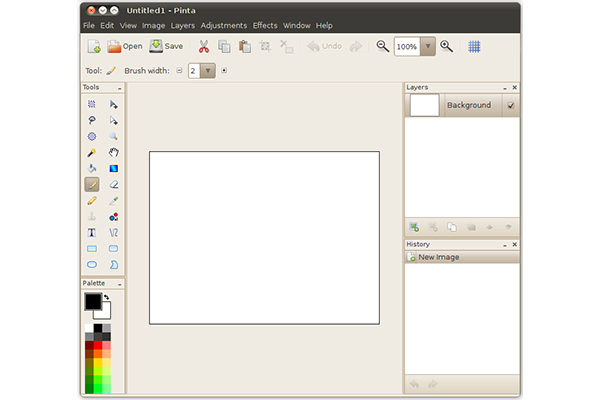
Pinta è un painting tool che integra anche delle funzionalità base per il fotoritocco. Questo software è progettato per la classica utenza casalinga che necessità di pochi e semplici strumenti per la modifica di foto e immagini.
L’interfaccia grafica dell’applicativo è davvero intuitiva, gli strumenti sono suddivisi in delle pratiche toolbar e risultano essere facilmente accessibili. Tramite Pinta è possibile rimuovere gli occhi rossi ed applicare un filtro per rimuovere il rumore delle immagini particolarmente scure. Inoltre è disponibile una pratica funzione di clonazione di una specifica area dell’immagine, cosi da permettere agli utenti di applicare il frame clonato in un altra foto tramite il sistema di layer.
Ovviamente Pinta include anche dei pannelli per l’aggiustamento dei colori, per gestire contrasto, luminosità e la saturazione. Oltretutto integra una pletora di effetti e le funzioni di resize e crop delle foto.
Pinta può essere reperito direttamente nei repository delle distribuzioni:
sudo apt-get install pinta
oppure
sudo dnf install pinta
In conclusione
Malgrado non esista una versione nativa è comunque possibile per gli utenti che si avvicinano a questo sistema operativo trovare delle valide alternative a Photoshop per Linux, quasi tutte disponibili nei repository, che sopperiscono egregiamente a tale mancanza.
Ovviamente i professionisti che lavorano da anni con Photoshop potrebbero avere maggiori difficoltà, in special modo se nel proprio workflow si impiegano funzionalità molto specifiche. Tuttavia le persone che necessitano esclusivamente delle funzioni base di fotoritocco rimarranno pienamente soddisfatte della pletora di opzioni installabili sulle distribuzioni.
Inoltre se i programmi consigliati in questa guida non dovessero soddisfare a pieno delle particolari esigenze è sempre possibile installare le versioni meno recenti di Photoshop su Linux tramite il noto non-emulatore Wine.





